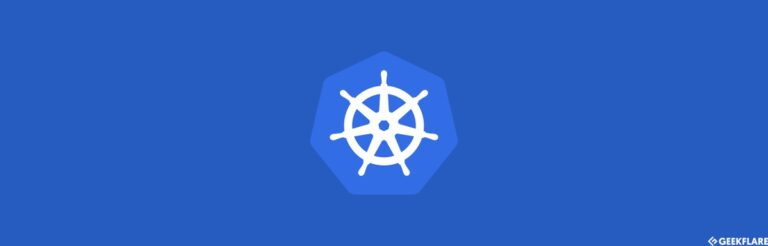如何在Windows上修复0x80070035错误并告别网络噩梦
错误0x80070035,也称为“找不到网络路径”,是一种常见错误,当您尝试访问网络上的共享文件夹或驱动器时会发生。您的系统在访问共享文件夹或网络位置或配置时遇到了问题。它将不允许您的系统访问所需的网络资源,从而引发此错误。
此错误可能由多种因素引起,包括不正确的网络设置,损坏的网络凭据或过时的网络驱动程序。
在本文中,我们将讨论修复windows上错误0x80070035的一些常见方法,并解决这些网络问题。此外,我们还将提供一些故障排除提示,可以帮助您确定错误的原因,并找到适合您的解决方案。
什么是0x80070035错误?
windows网络错误,错误代码为0x80070035,非常常见,通常在您的系统无法访问共享文件夹或网络位置时出现。
当此错误消息出现在您的windows屏幕上时,它会显示以下内容:“找不到网络路径。”这表明有一个障碍阻止您的系统到达所需的网络资源。
需要注意的是,精确定位此错误的确切原因可能具有挑战性,因为它可能来自操作系统内的各个位置。因此,在没有技术知识或经验的情况下解决问题可能很困难。
因此,我们鼓励您联系我们以获得帮助解决错误0x80070035。我们的团队有能力帮助您克服此问题。
常见原因:错误0x80070035
正如您可能知道的那样,windows操作系统为用户在本地网络上的计算机之间共享文件提供了各种方法。这些方法包括映射网络驱动器、添加网络位置、创建共享文件夹等。然而,仍然有可能确定计算机的地址。
一些用户遇到了错误代码为0x80070035的错误,显示一个消息,指示找不到网络路径。当用户尝试访问共享文件夹、网络位置或驱动器时,就会出现此错误,让他们想知道为什么会出现这个问题。以下是遇到此错误的几个可能原因:
1. windows defender防火墙/杀毒软件:在系统上启用windows defender防火墙或杀毒软件可能会阻止资源并限制internet访问。因此,可以避免错误ox80070035以防止干扰网络通信。
2. 忽略系统更新:未将系统更新到最新版本可能也是错误代码0x80070035的原因之一,这可能会限制网络通信。因此,建议定期更新windows以忽略此错误,以免造成不便。
3. 外部网络连接问题:源计算机或目标计算机可能需要正确连接在一起,或者可能存在有故障的网络电缆、无线连接或默认路由器。
4. 禁用smb(服务器信息块):smb是一种网络协议,允许网络上的计算机共享文件和打印。如果禁用了smb,无论是源计算机还是目标计算机都将阻止网络通信,导致此错误并阻止访问共享文件夹和网络位置。
5. 网络配置问题:错误代码0x80070035的常见原因是网络设置不正确,例如禁用了网络发现、不正确的网络共享权限或禁用了文件和打印机共享,这可能导致此错误。
一些常见的网络配置问题包括网络发现、文件和打印机共享、错误的ip地址或名称、工作组或域、防火墙或防病毒设置以及网络适配器配置。
6. 网络发现和文件共享:如果计算机或目标设备上禁用了网络发现或文件共享,将阻止成功的文件共享,并导致错误。启用这些功能可以解决问题。
值得注意的是,这只是0x80070035错误的一些可能原因,故障排除可能需要进一步的调查或技术支持。
7. 不正确的网络名称/路径:输入错误的网络路径或文件名路径可能导致错误代码0x80070035。确保使用正确的路径名称以避免此错误。
8. dns解析失败:在windows中,dns解析失败可能导致此错误,因为计算机完全依赖dns将可读的域名转换为可读的ip地址。
由于dns解析未能发挥作用,系统拒绝确定它正在尝试访问的网络资源的正确ip地址。因此,它无法建立网络连接,拒绝访问共享文件夹或网络位置。
修复windows中的0x80070035错误
如果在您的windows 10/11系统上遇到0x80070035错误并寻求解决方案?不用再找了!我们为您提供了解决此错误并使系统恢复正常的有效故障排除方法。因此,让我们立即开始探讨这些有效的方法。
#1. 启用smb 1.0
正如您可能已经了解的那样,smb作为一种网络协议,在网络内的计算机之间进行文件和打印共享是至关重要的。因此,启用smb对于建立源计算机和目标计算机之间的网络通信,实现对共享文件夹和网络位置的访问至关重要。以下是如何启用smb的指南:
1.在搜索栏中启动控制面板并按enter键。
2.在“调整计算机设置”下,选择程序。

3.从程序窗口中选择程序和功能。

4.点击左上角的打开或关闭windows功能。

5. 出现windows功能框。向下滚动到smb 1.0/cisf文件共享支持
6. 选中复选框,然后点击确定。

#2. 更改/修改网络安全设置
导致错误 0x80070035 的因素之一是网络安全设置不正确。通过修改网络安全设置,您可以解决此错误。以下是在windows上更改/修改网络安全设置以修复错误 0x80070035 的步骤:
1. 在开始 菜单中键入secpol.msc 命令,然后按enter。
2. 现在按照以下路径操作:本地策略>>安全选项>>网络安全: lan manager身份验证级别。
3. 双击命令:网络安全: lan manager身份验证级别。
4. 最后,从下拉菜单中选择以下选项。 如果协商成功,则发送lm和ntlm-使用ntlmv2会话安全性。
5. 然后点击应用和确定以保存更改。
#3. 重置tcp/ip到netbios
tcp / ip是用于网络通信的主要协议套件。如果发现故障或配置错误,可能会导致各种网络问题,包括0x80070035错误。以下是如何重置它的方法:
1. 使用windows键 + r按钮打开运行对话框。
2. 在运行框中键入以下命令并按enter打开网络连接。 ncpa.cpl

3. 选择wifi网络,右键单击,然后选择属性。
4. 在网络选项卡下,双击internet协议 版本4(tcp/ipv4) 查看其属性。
5. 现在点击高级 按钮。
6. 最后,切换到wins选项卡,选择启用通过tcp/ip的netbios,然后点击确定。
#4. 检查文件夹是否启用共享
如果遇到错误0x80070035,可能是因为您尚未启用文件夹共享。在这种情况下,以下是一步一步的指南来帮助您启用它:
1. 在所选计算机上选择并右键单击网络驱动器。
2. 然后点击共享选项卡,再点击高级共享。
3. 弹出窗口出现。选中共享此文件夹的复选框。
4. 最后,点击确定和应用。
#5. 检查网络发现和文件共享功能是否已启用
通常,当网络发现和文件共享功能未启用以在两个系统之间建立网络通信时,会出现错误0x80070035,表示找不到网络路径。以下是如何解决此问题的方法:
1. 从搜索菜单中启动控制面板,然后按下enter键。
2.选择网络和internet。
3. 点击网络和共享中心

4.从左上角选择更改高级共享设置。

5. 在私有部分,切换网络发现和文件和打印机共享。

6.点击下方的保存更改按钮。
7. 重新启动计算机,以检查是否解决了该问题。
#6.重新安装网络适配器
重新安装网络适配器可能有助于解决windows上的错误0x80070035。此错误通常与网络问题有关,网络适配器的问题可能是其中一个潜在原因。重新安装网络适配器将最终配置其驱动程序,解决任何潜在问题。
1.在搜索栏中输入设备管理器并启动它。
2.点击查看,然后选择显示隐藏的设备。
3. 展开网络适配器文件夹。
4. 逐个右键单击此目录中的每个驱动程序来卸载设备。
5.当您重新启动计算机时,这些驱动程序将自动重新安装。
#7.使用注册表编辑器
使用注册表编辑器可以在某种程度上帮助修复此错误。但是,所做的更改应小心进行,因为任何错误的调整都可能引发新问题,而且只有在尝试了所有其他故障排除方法后才应考虑。
1.在windows搜索中,键入注册表编辑器,然后按下enter。
2.现在,导航到以下路径:hklmsystemcurrentcontrolsetserviceslanmanworkstationparameters
3.找到右侧的以下内容,并将其值数据更改为1:allowinsecureguestauth
注意:只需右键单击给定数据右侧不存在的任何空白处,然后创建新的>双字(32位)
4.将其重命名为allowinsecureguestauth
5. 现在,双击allowinsecureguestauth并将其值数据更改为1。
6.现在重新启动计算机,查看是否解决了该问题。
预防0x80070035错误的提示
为了防止在windows 10/11中出现0x80070035错误,确保您的系统上建立了流畅的网络通信。考虑执行以下提示来避免此错误:
1. 保持网络发现功能启用:启用网络发现设置,以允许您的计算机找到网络上的其他设备,并被它们发现,以防止未来出现ox80070035错误。
2. 打开文件和打印机共享:通过在系统设置中启用文件和打印机共享,允许其他设备访问您计算机上的共享资源。
3. 配置网络共享权限:始终检查和配置共享文件夹和资源的共享权限,以确保只有经过身份验证且真实的用户具有必要的访问权限。
4. 使用准确的网络路径:在访问共享资源时,请仔细检查网络路径或网络名称,以避免类似0x80070035的输入错误。
5. 监控网络连接: 为了避免未来出现此错误,请始终确保具有稳定的网络连接,包括wifi连接、网络电缆和路由器设置,如果遇到任何连接问题。
6. 定期更新网络适配器驱动程序:将网络适配器驱动程序保持更新到最新版本,以确保最佳性能和网络兼容性。
7. 设置正确的dns设置:确保您的dns设置正确,并优先使用像google dns或cloudflare dns这样的知名dns服务器,以获得更好的名称解析。
8. 配置防火墙/防病毒软件:如果在后台启用了任何第三方软件,如防病毒软件或防火墙,请正确配置它们以允许网络访问,并确保不会拒绝访问任何重要的网络服务,如smb。
9. 重启网络设备:如果您遇到临时的网络问题,请重启路由器、调制解调器和其他网络设备以刷新网络连接。
10. 定期检查windows更新:将windows操作系统保持更新到最新版本和补丁,因为它们可能为网络问题(如错误和故障)提供修复。
通过采取这些预防措施,可以减少发生0x80070035错误的可能性,并在windows计算机上提供更稳定的网络体验。
结论
如果您在windows屏幕上再次遇到0x80070035错误,我们真诚地希望您不会陷入沮丧的状态。请放心,即使技术术语对您来说似乎很陌生,故障排除也将帮助您解决“找不到网络路径”的问题。
这些逐步解决方案旨在帮助各级技术专业人员的用户,确保您能够克服障碍,并恢复网络的正常运行。
您还可以了解如何修复windows 0x80004005错误和错误0x8007045d。